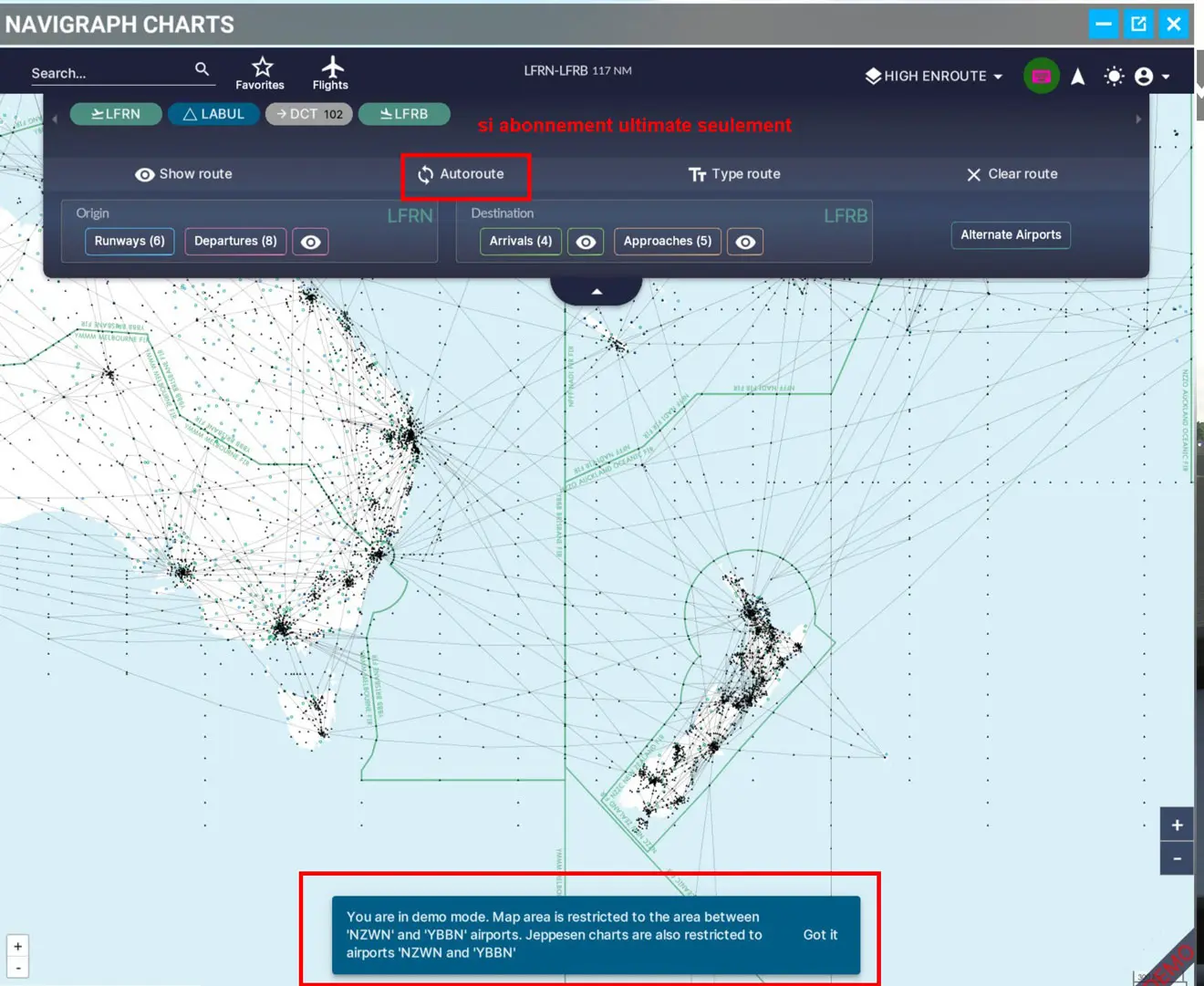Créer son plan de vol avec Navigraph Charts In-Game Panel
Si vous avez un abonnement Navigraph de base ou complet, vous avez la possibilité de charger, créer et de suivre un plan de vol dans une fenêtre "popup" de FS2020 accessible depuis le menu en haut de la fenêtre du simulateur. Pratique pour ceux qui n'ont qu'un seul écran (pour les autres aussi).
Comme pour tous les plans de vol, les SID, STAR ne sont pas transmises aux FMS et autres Garmin, mais comme elles sont préparées, l'ajout est simplifié.
Prérequis :
- avoir un abonnement Navigraph (à minima celui qui ne fournit que les Navdata, sans les cartes Jeppesen).
- avoir chargé le plugin "Navigraph Charts In-Game Panel" et l'avoir validé avec ses codes (via l'application "Navigraph Navdata Center").
- être à jour des données Navdata (pas obligatoire, mais plus réaliste).
Trois possibilités sont prévues dans le mod :
- vous pouvez créer votre plan de vol en amont sur votre PC avec l'application Navigraph Charts ou toute autre application comme Simbrief, Little Nav Map, Aivlasoft ou Route Finder
- vous pouvez aussi vous servir du générateur de plan de vol de la carte du monde de MSFS
- Mais vous pouvez aussi créer votre plan de vol directement dans le plugin sans passer par la carte du monde, alors que vous êtes déjà dans l'avion.
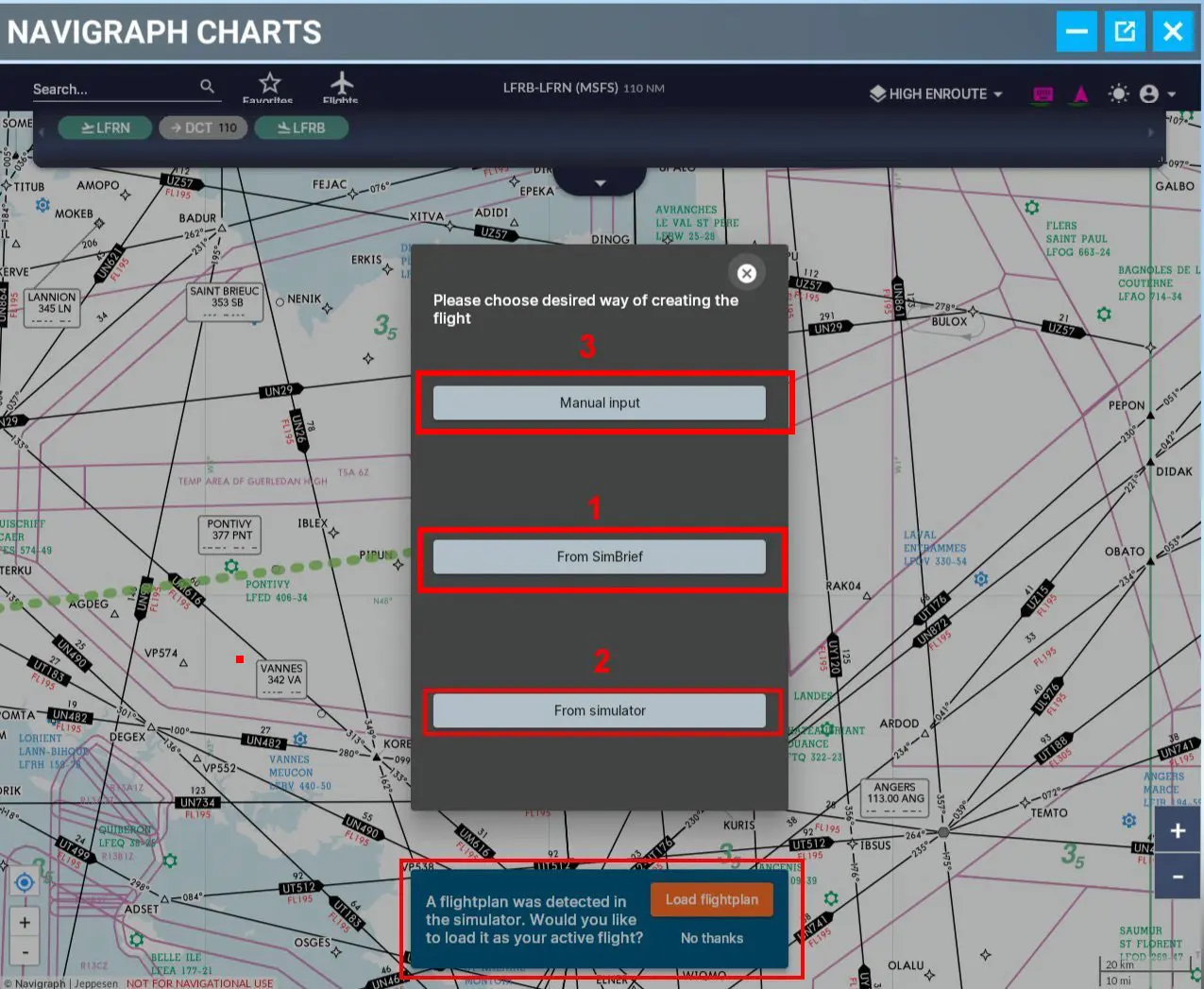
NB : l'application "Navigraph Charts" et le popup "Navigraph Charts In-Game Panel" sont identiques, la première se fait hors FS2020, l'autre se fait uniquement dans FS2020.
Simbrief est un produit Navigraph donc entièrement compatible. L'A320 de FBW (A32NX), charge ses plans de vols dans le MCDU (FMS) à partir de ce produit via l'EFB (version 0.6.3 et suivantes de A32NX).
Utilisation de "Navigraph Charts In-Game Panel"
Dans la carte du monde, après avoir sélectionné votre avion (ici l'A32NX), vous le placez sur son poste de départ (ici LFRN). Une fois dans votre cockpit, vous pouvez préparer la mise en route (pas nécessaire pour l'utilisation du mod). Il faut ensuite sélectionner l'icône du plugin Navigraph :
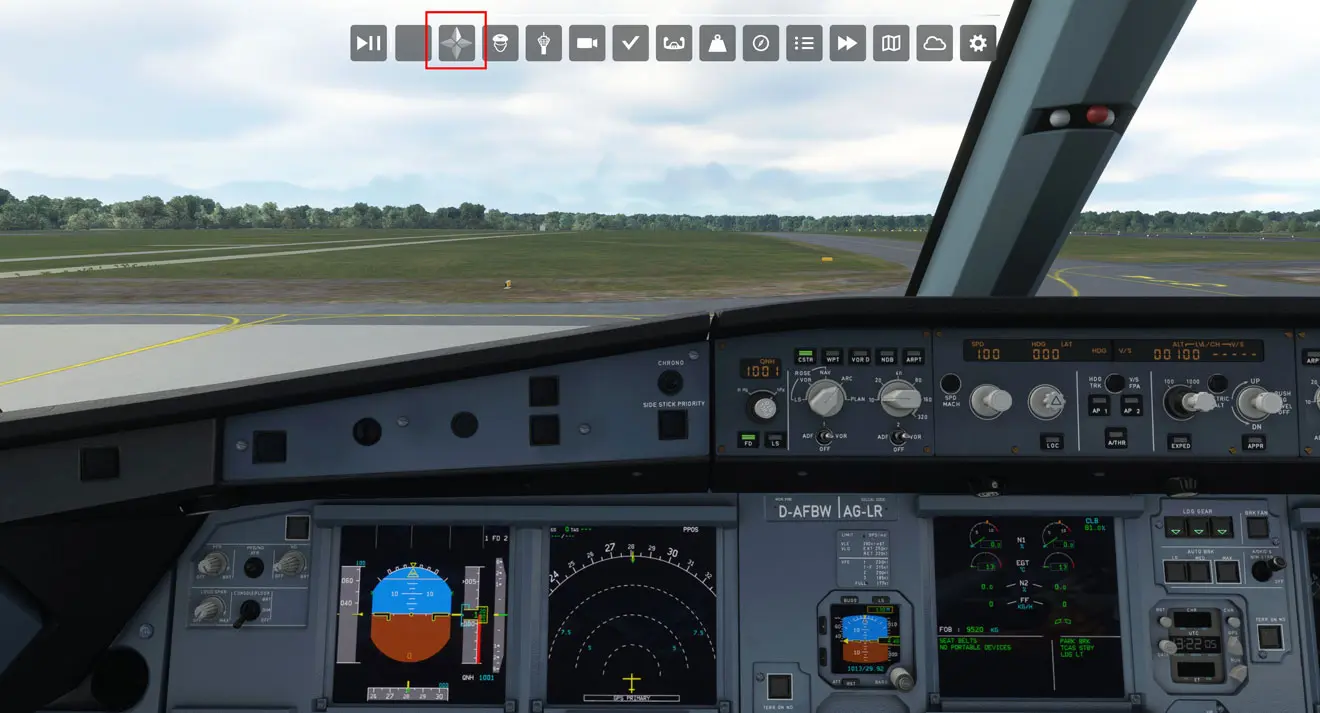
Le mod ouvre alors son "popup" pour l'intro de ses codes d'accès à Navigraph
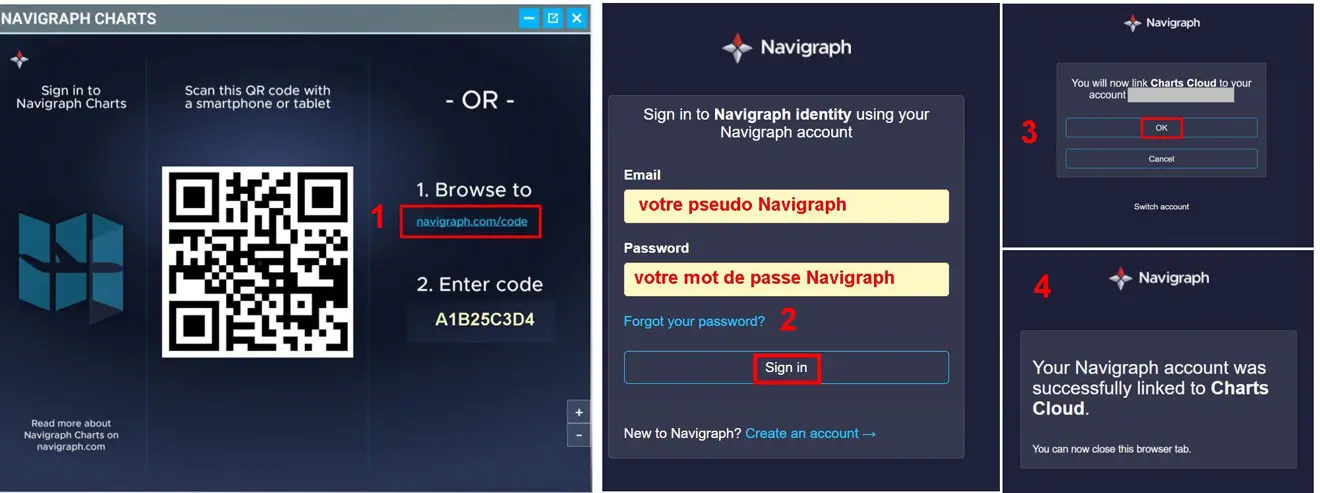
En cliquant sur "navigraph.com/code" vous accédez, dans votre navigateur, à la page d'intro de votre identification Navigraph.
Après validation, le "popup" contient la carte et la position de votre appareil. La ligne du haut contient le dernier plan de vol utilisé, il sera remplacé par celui que vous allez créer.
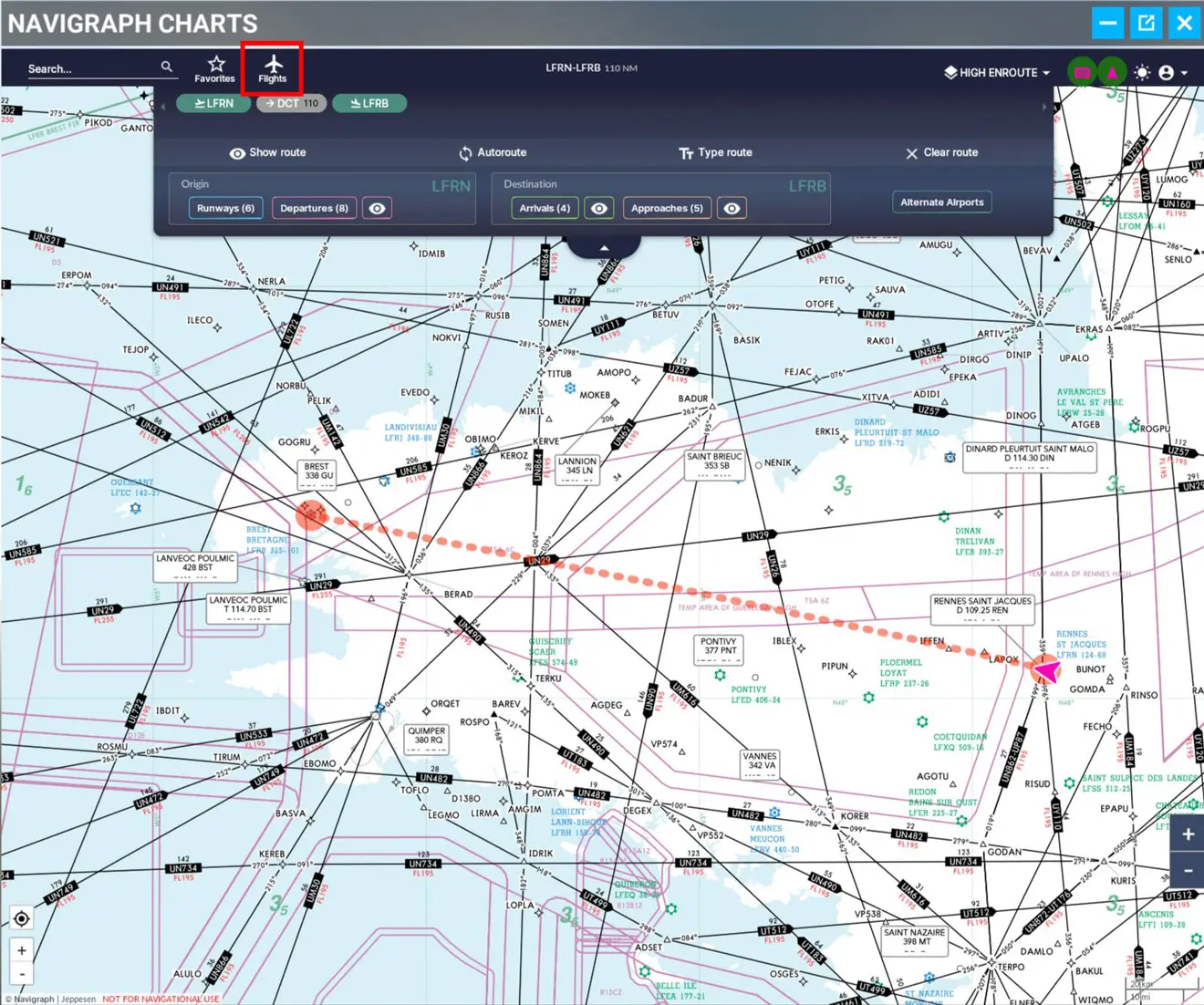
Parmi les possibilités prévues dans le mod, nous allons traiter ici la création manuelle d'un plan de vol. Pour cela, il faut cliquer sur l'icône "Flights" en haut de la fenêtre puis sur "New flight".
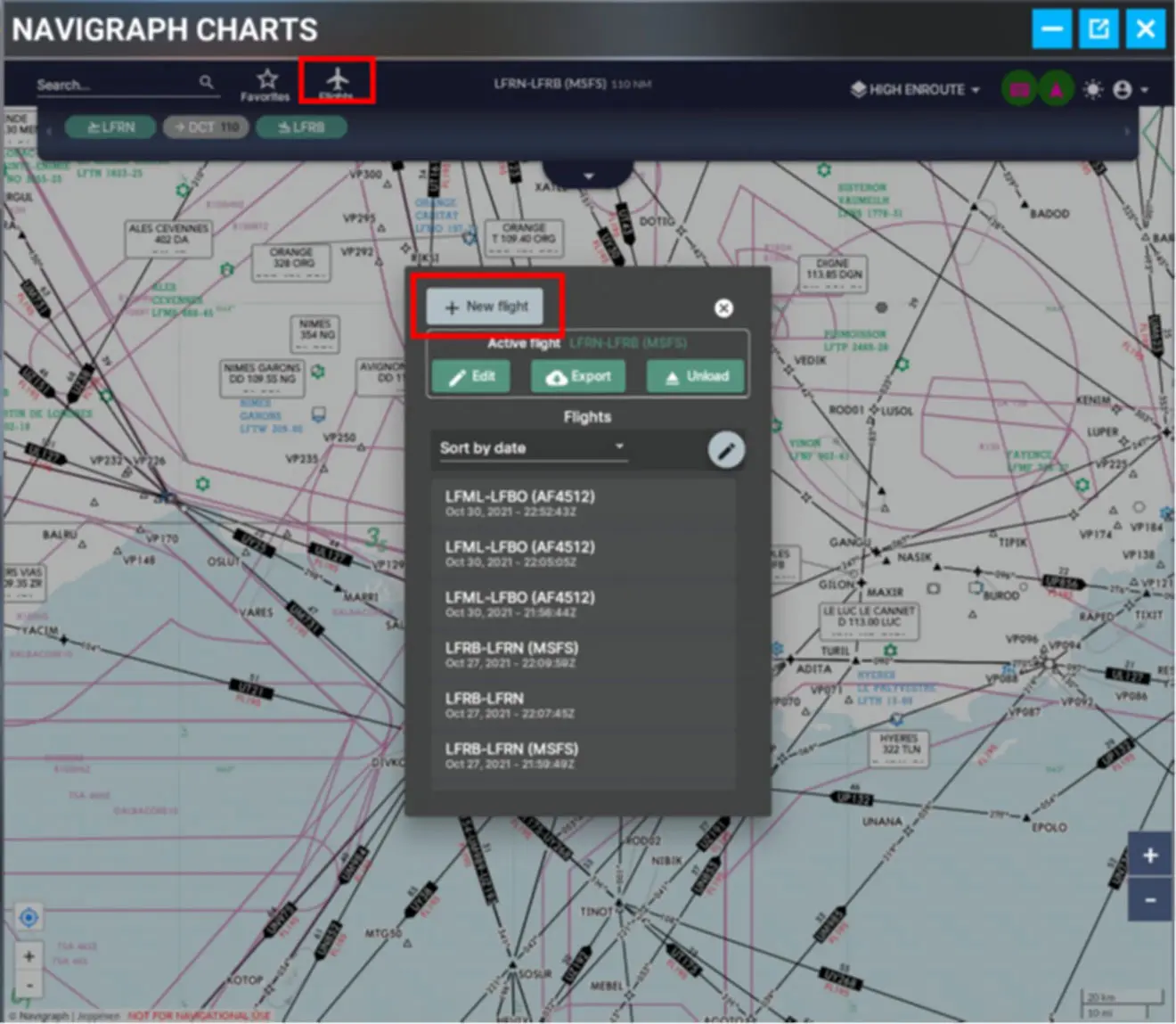
On choisit ensuite l'entrée manuelle du plan de vol.
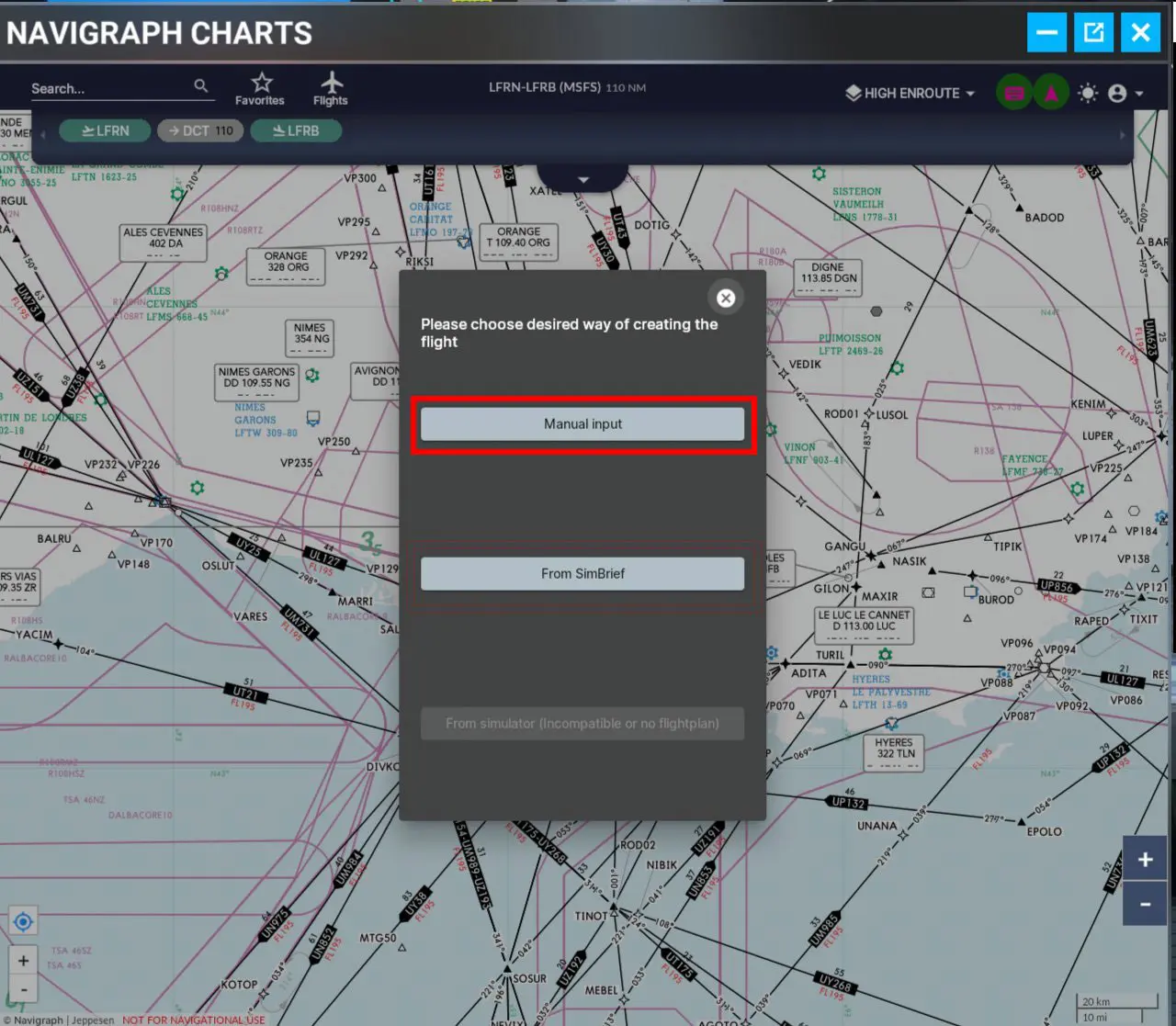
Il faut ensuite fournir les indications départ, arrivée, déroutement (optionnel) et cocher la case "Auto generate my route" avant de valider en appuyant sur "Create".
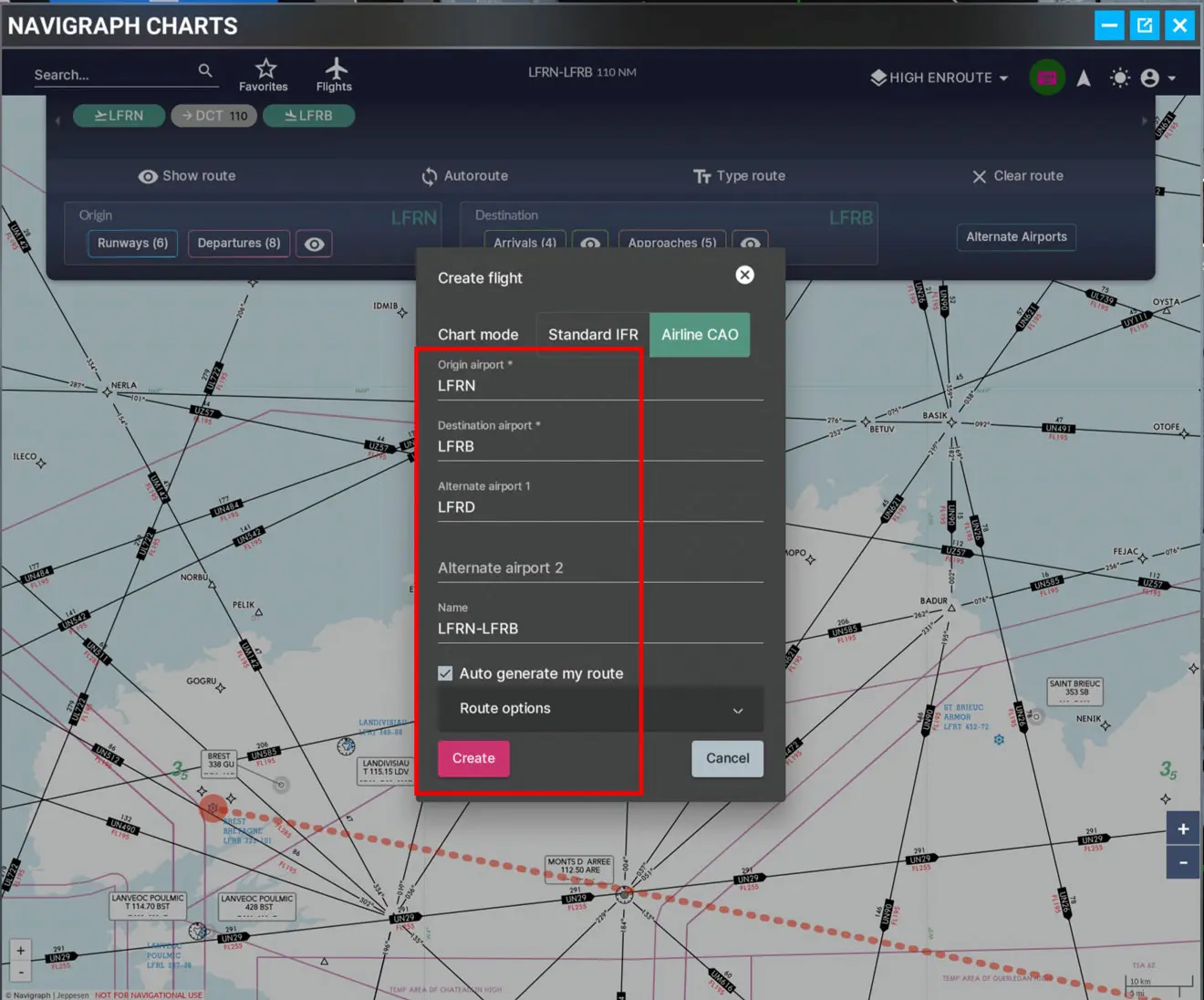
L'ébauche du plan de vol est faite, il faut maintenant le finaliser en rentrant les points de routes et les procédures de départ et d'arrivée. C'est le bandeau du haut qui va le permettre.
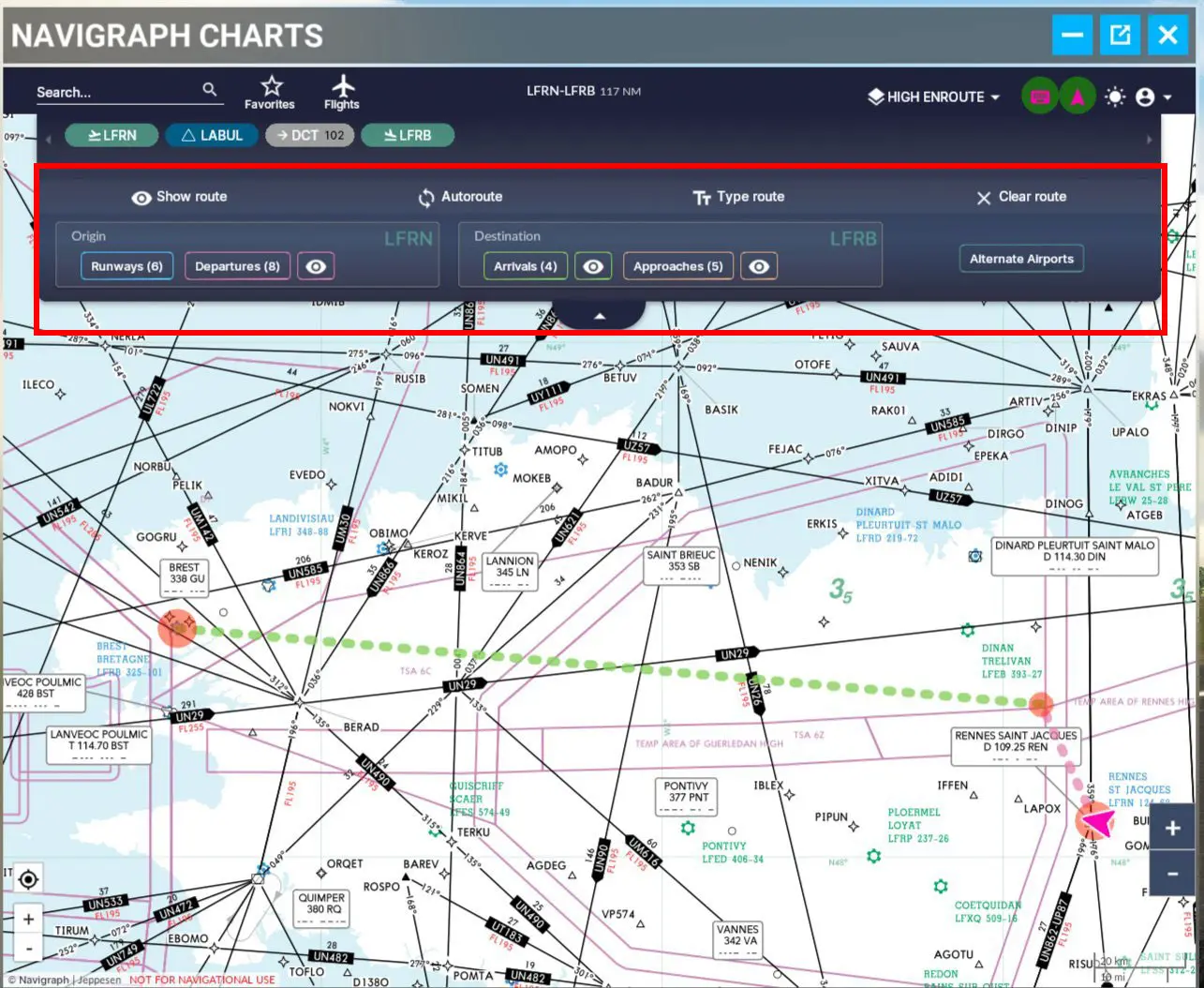
Pour insérer un Waypoint, il faut cliquer sur le WP qui le précède (ou qui le suit) et sélectionner sa position relative (ici "Insert after").
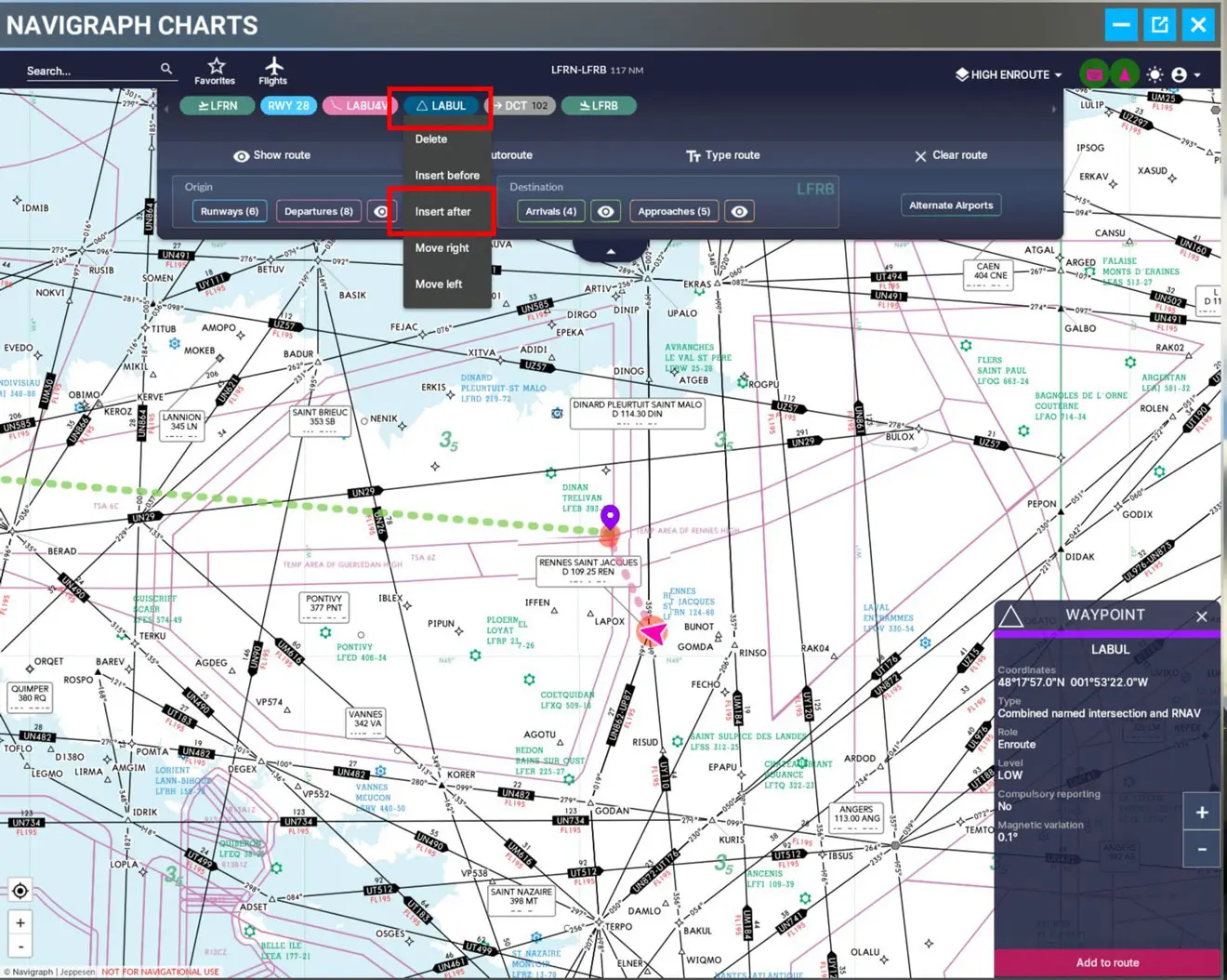
L'intro du WP se fait au clavier du PC ou au clavier virtuel (non présent sur l'image ci-dessus).
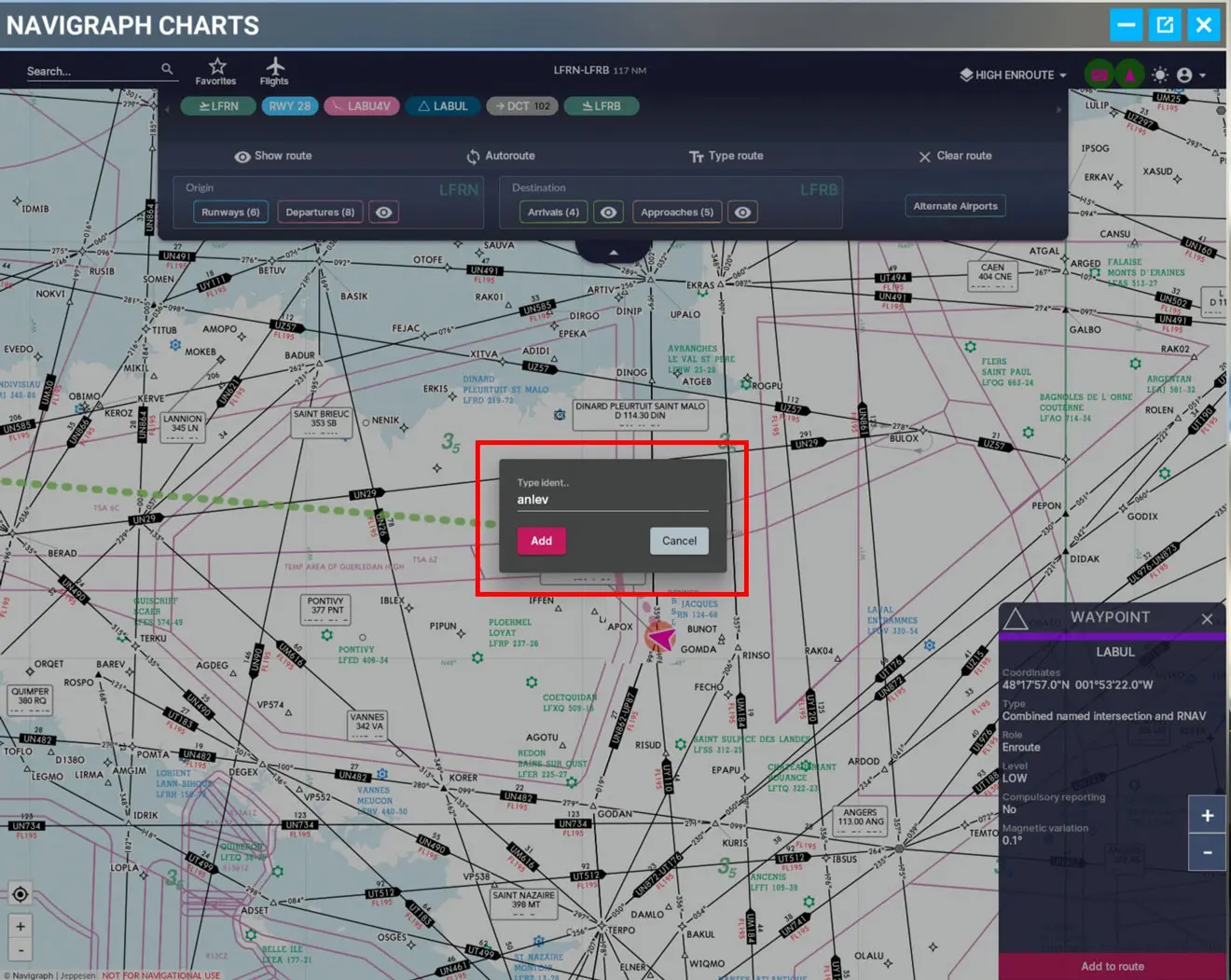
On peut vérifier la position de ce WP sur la carte
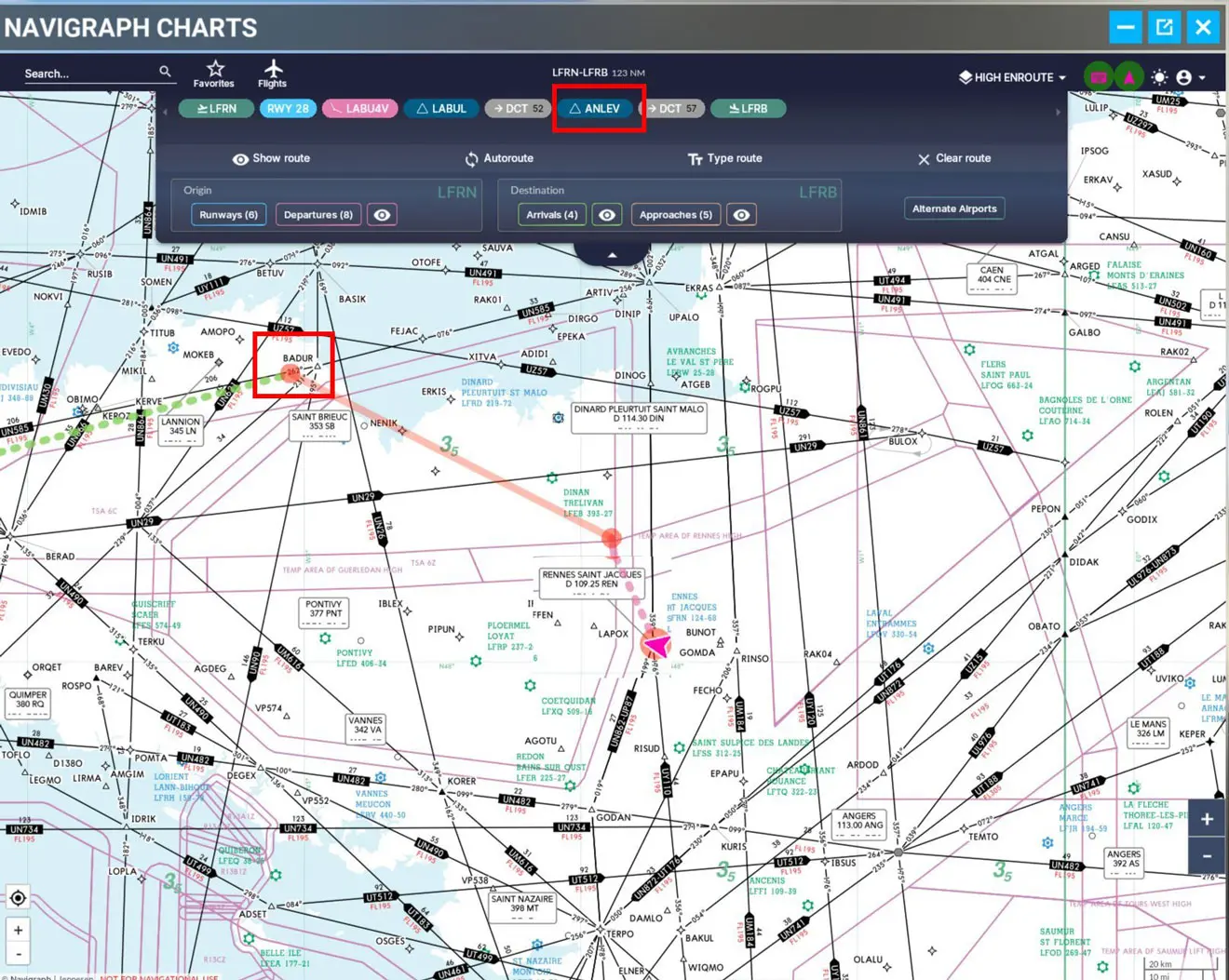
Dans notre plan de vol, il y a un deuxième WP à entrer avant de passer aux procédures
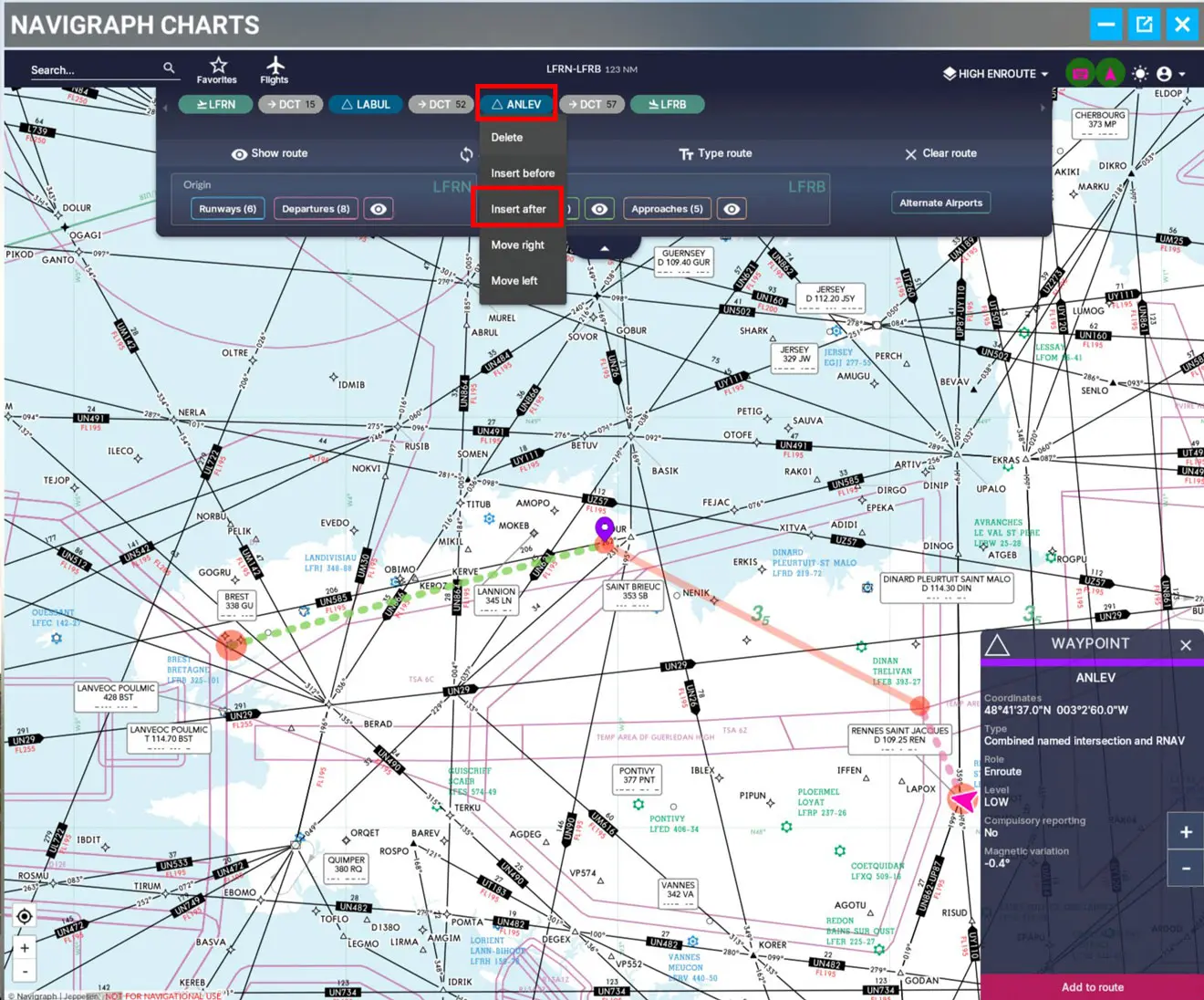
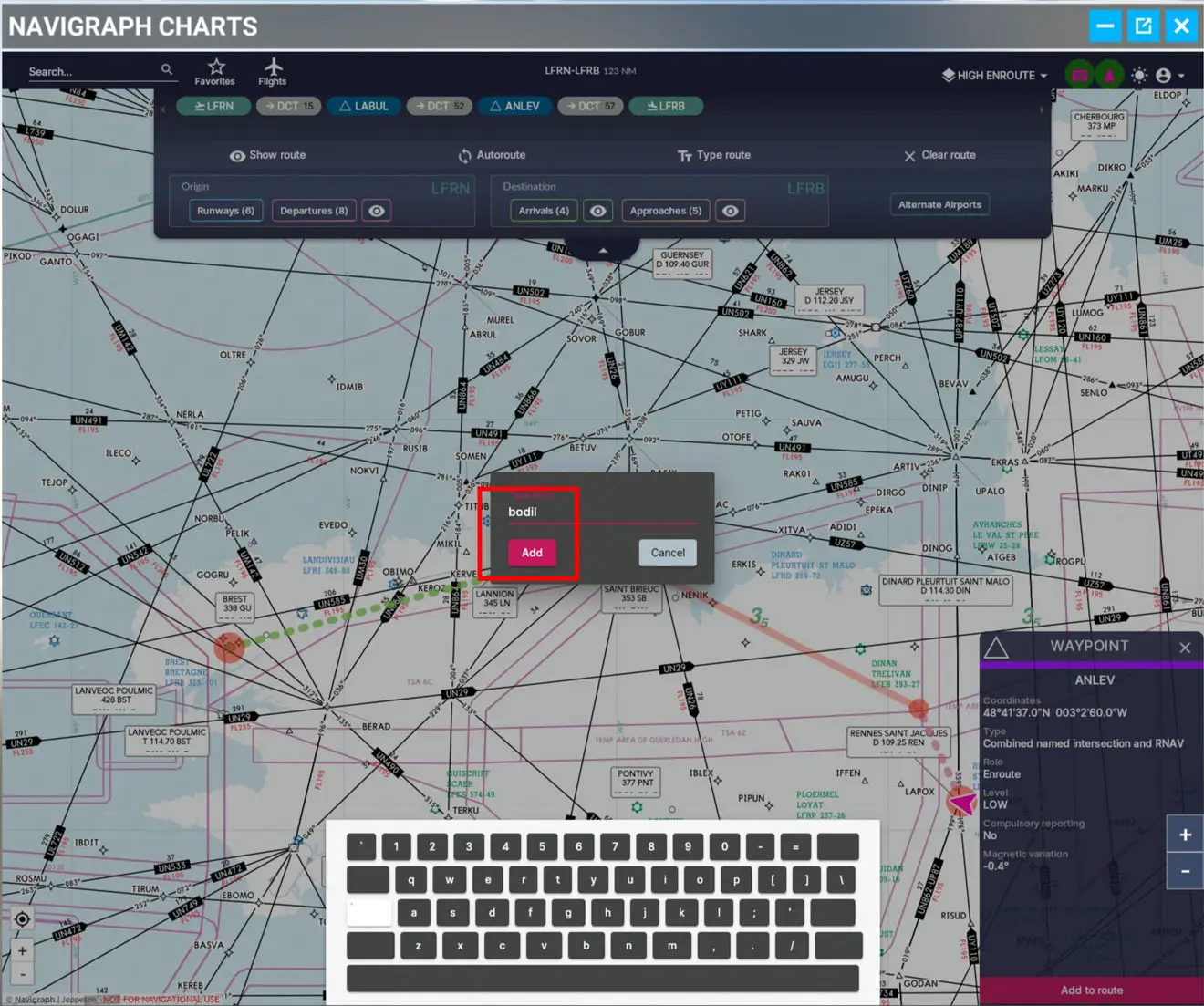
(le clavier virtuel est présent dans l'image ci-dessus).
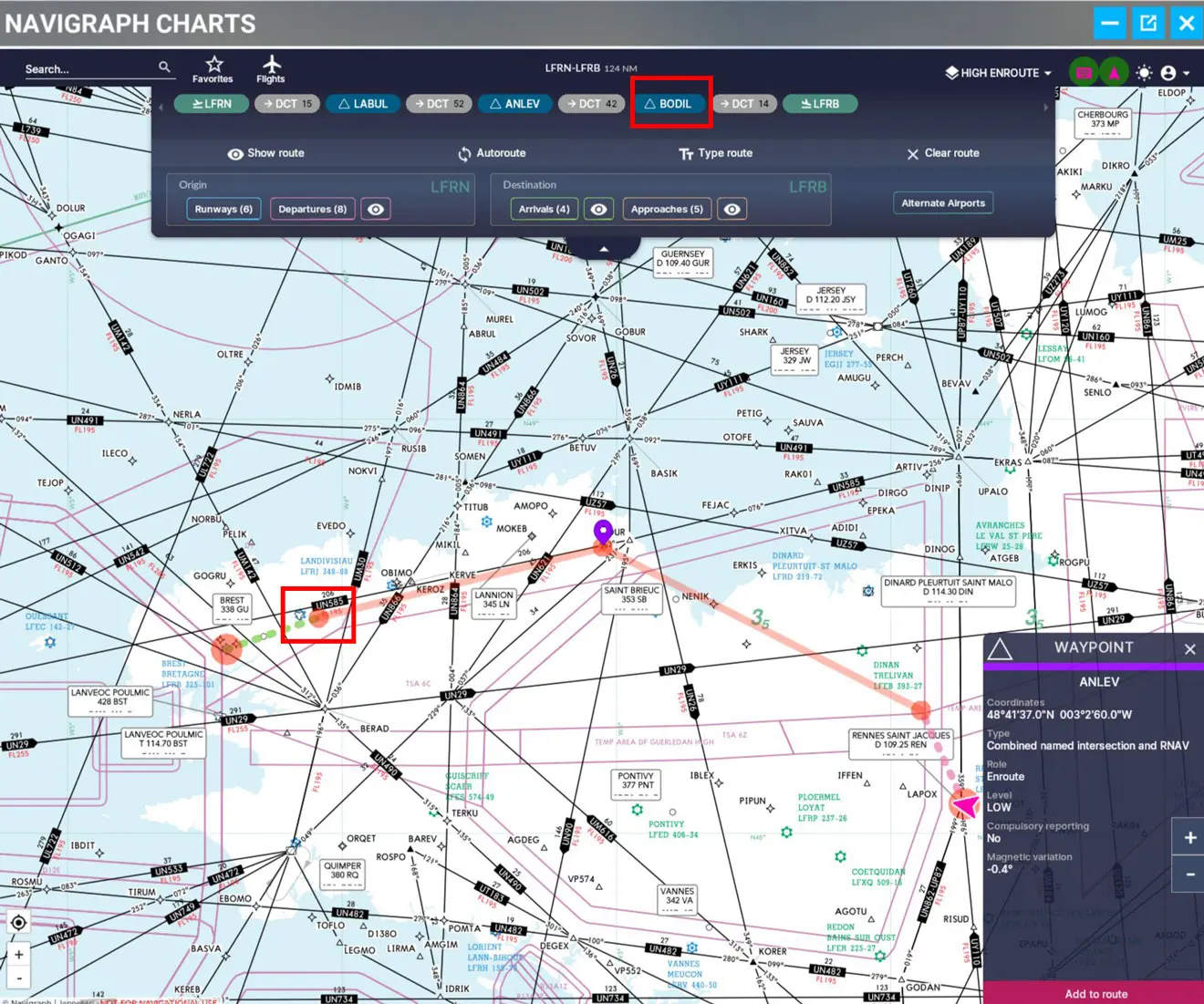
Pour la procédure de départ (SID) on choisit la piste 28 (LFRN) et les cartes du SIA (gratuites) nous indiquent d'utiliser la procédure "LABU4V".
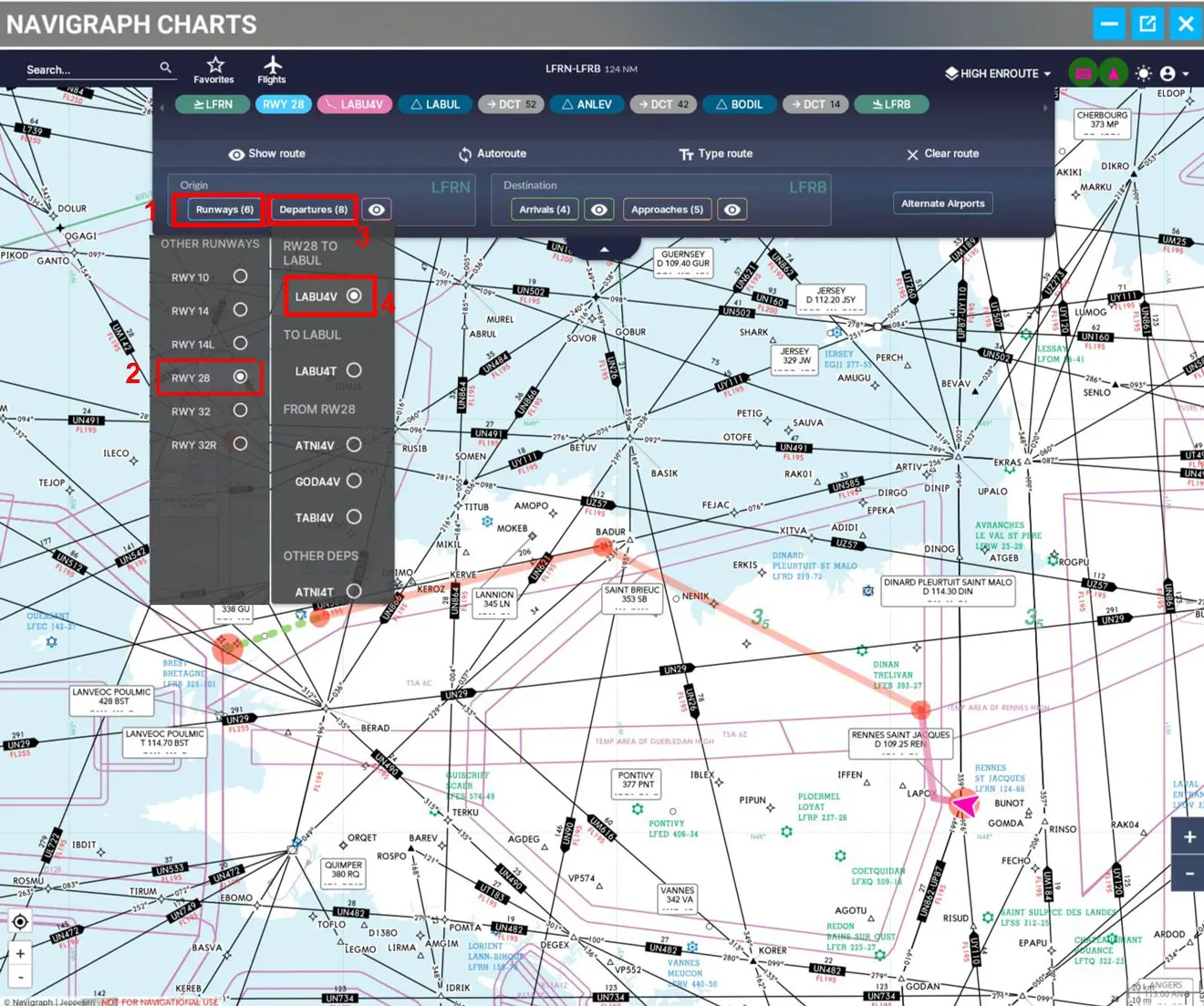
Pour la STAR, ce sera une arrivée sur l'ILS 25L Z via BODIL avec la procédure "ANLE8C"
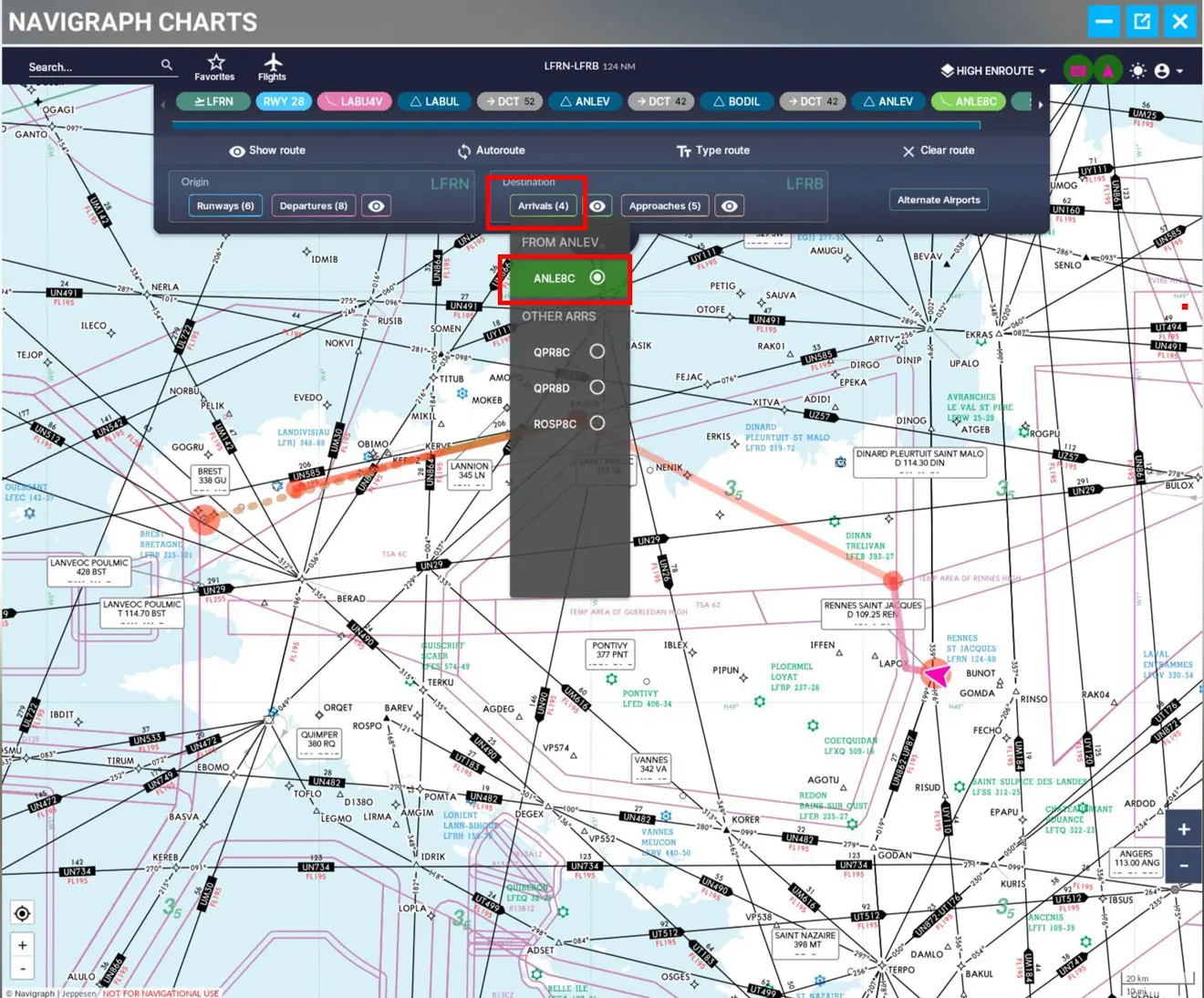
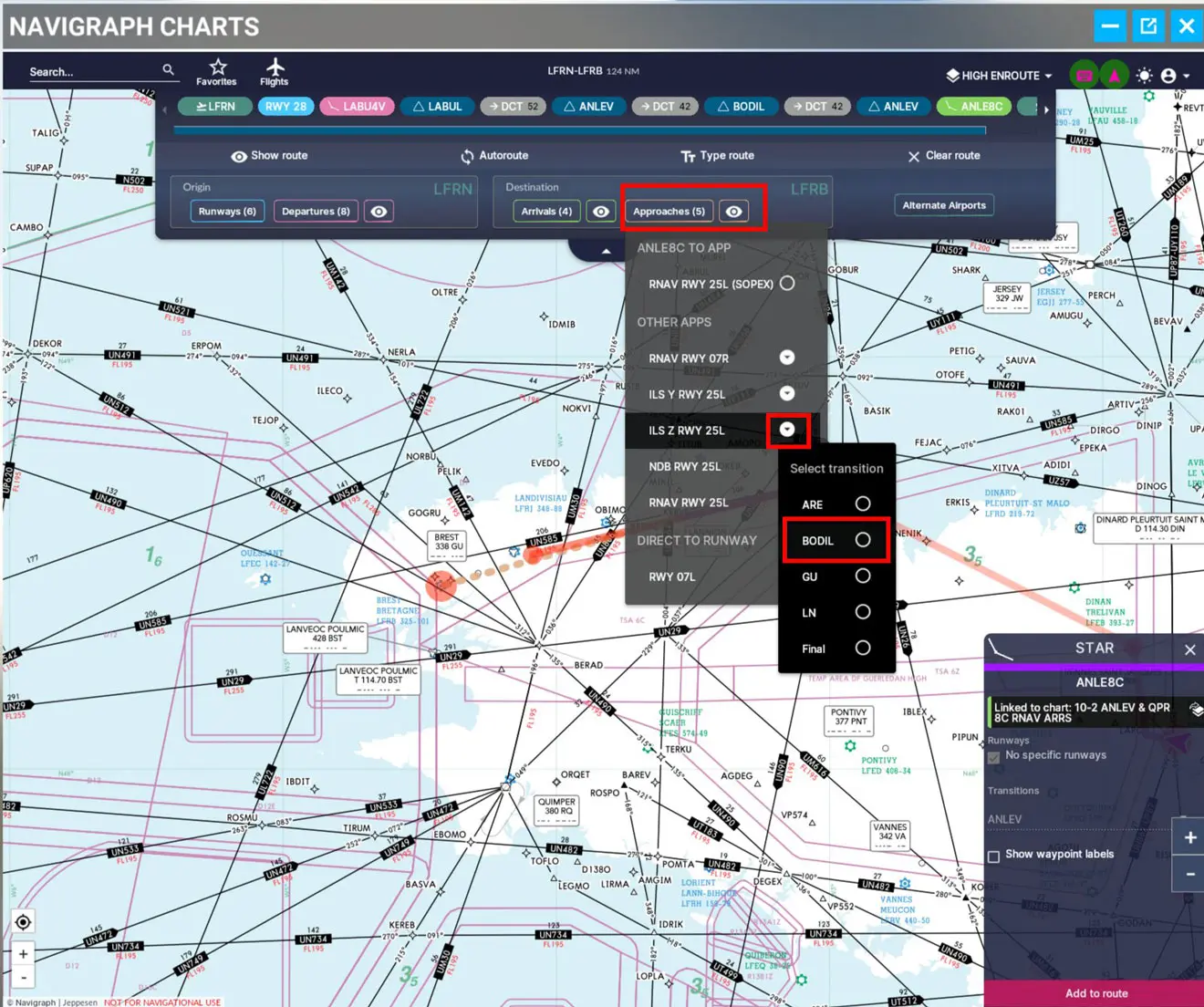
On peut ensuite vérifier que la route est complète.
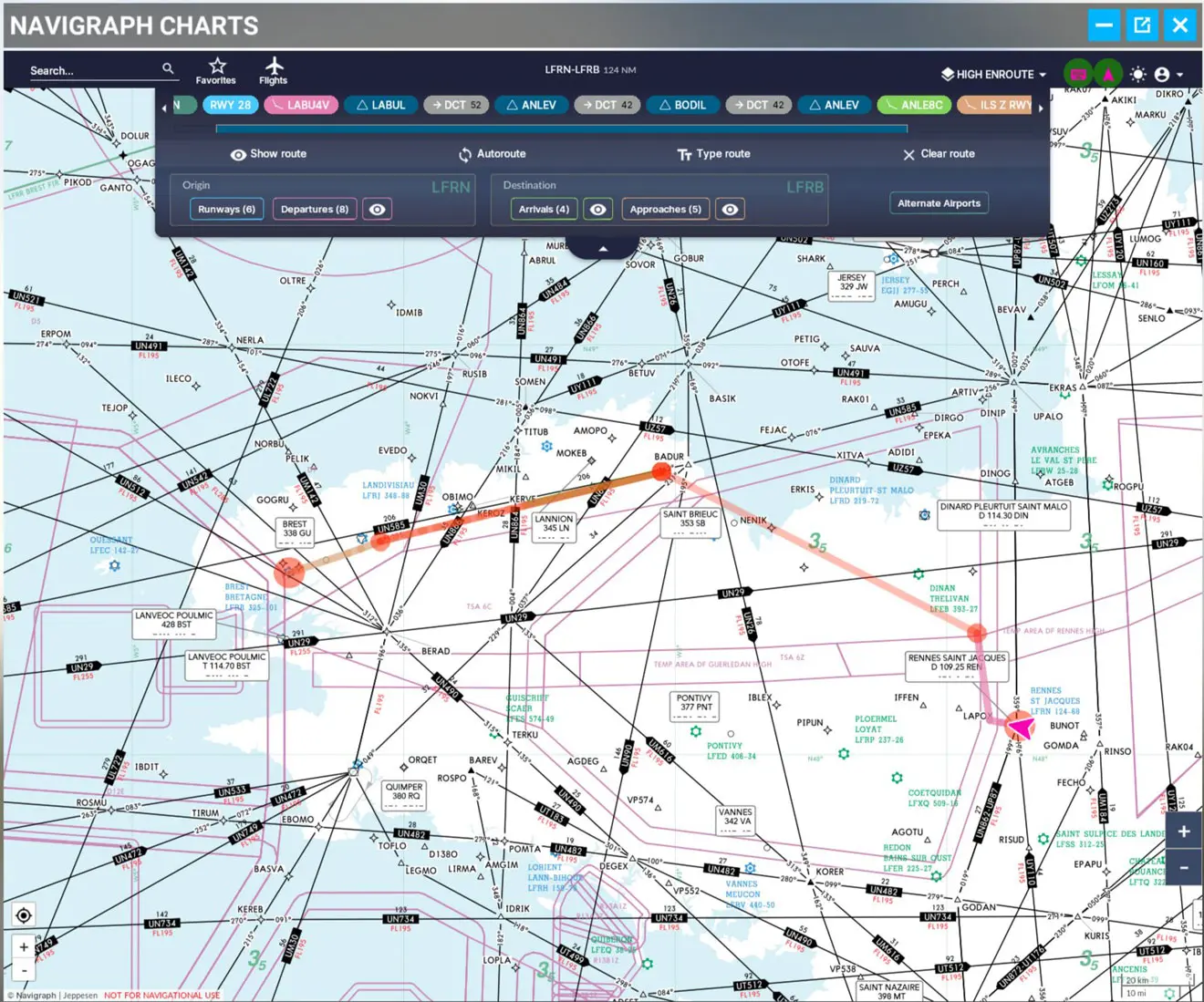
Le mod "Navigraph Charts In-Game" ne communique pas directement le plan de vol à l'avion. Pour cela il faut passer par SIMBRIEF.
D'abord, copier dans le block-note de Windows le plan de vol en cliquant sur l'icône "Flights" puis sur "Export".
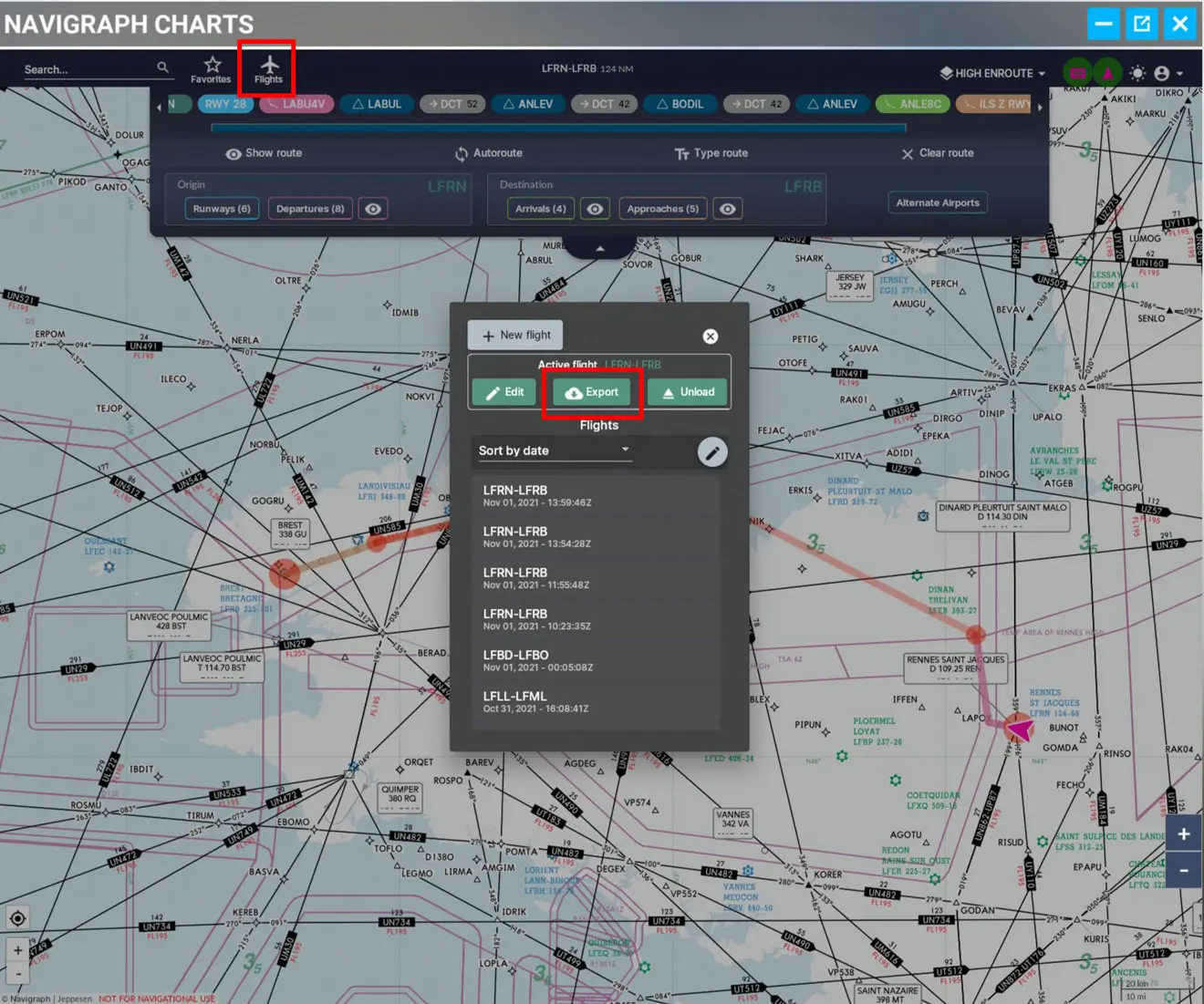
Ensuite, on sélectionne "Copy route to clipboard"
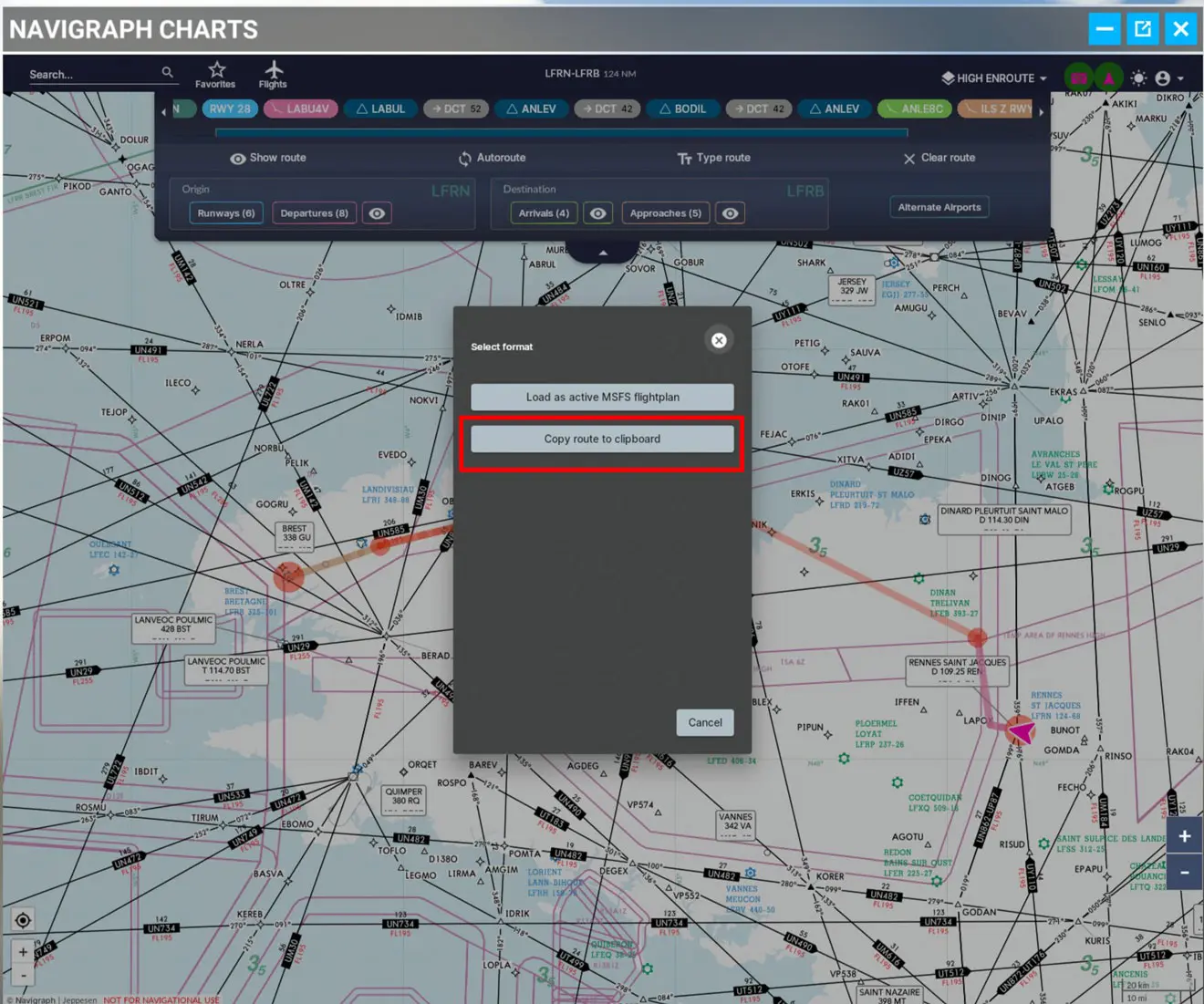
Et on valide par OK
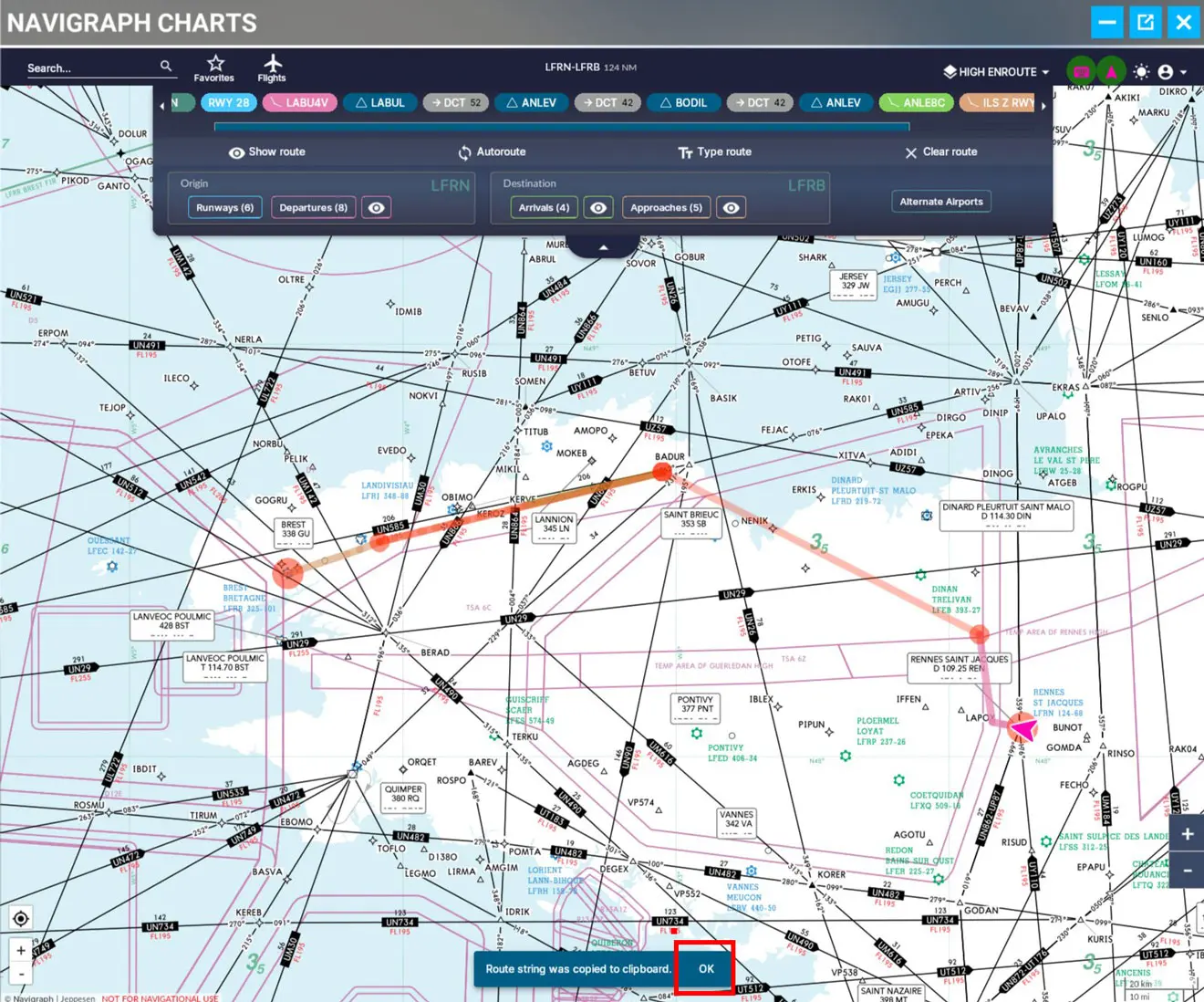
Dans Simbrief, faire "New Flight", charger les éléments de base du vol et, dans la fenêtre "Route", faire "Ctrl+V" pour copier le plan de vol créé avec "Navigraph Charts In-Game".
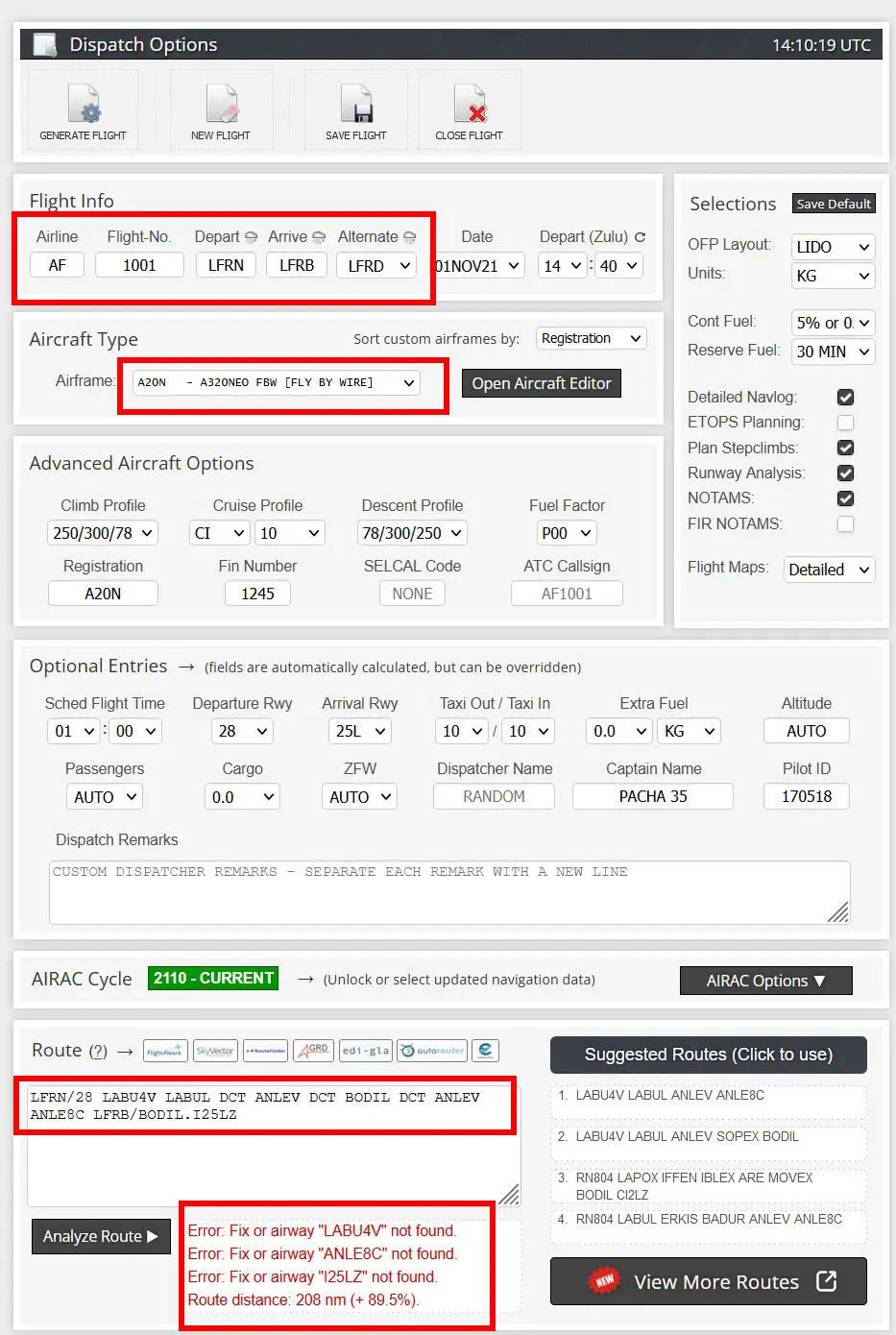
L'analyse de la route indique des erreurs, il faut donc les enlever.
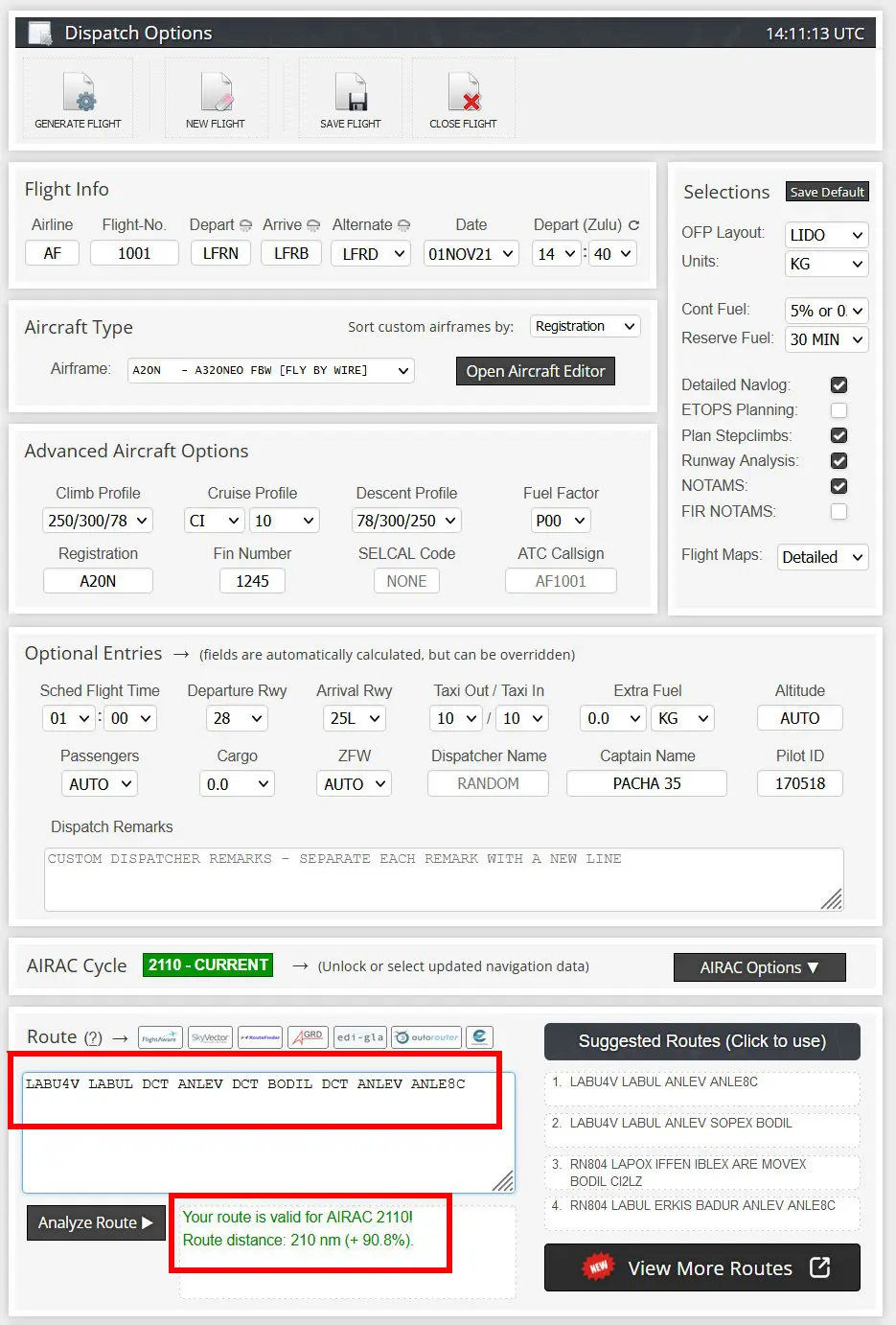
Il reste à sauvegarder le plan de vol et à générer les données OFP si on veut pouvoir le lire directement dans l'EFB de l'A32NX.

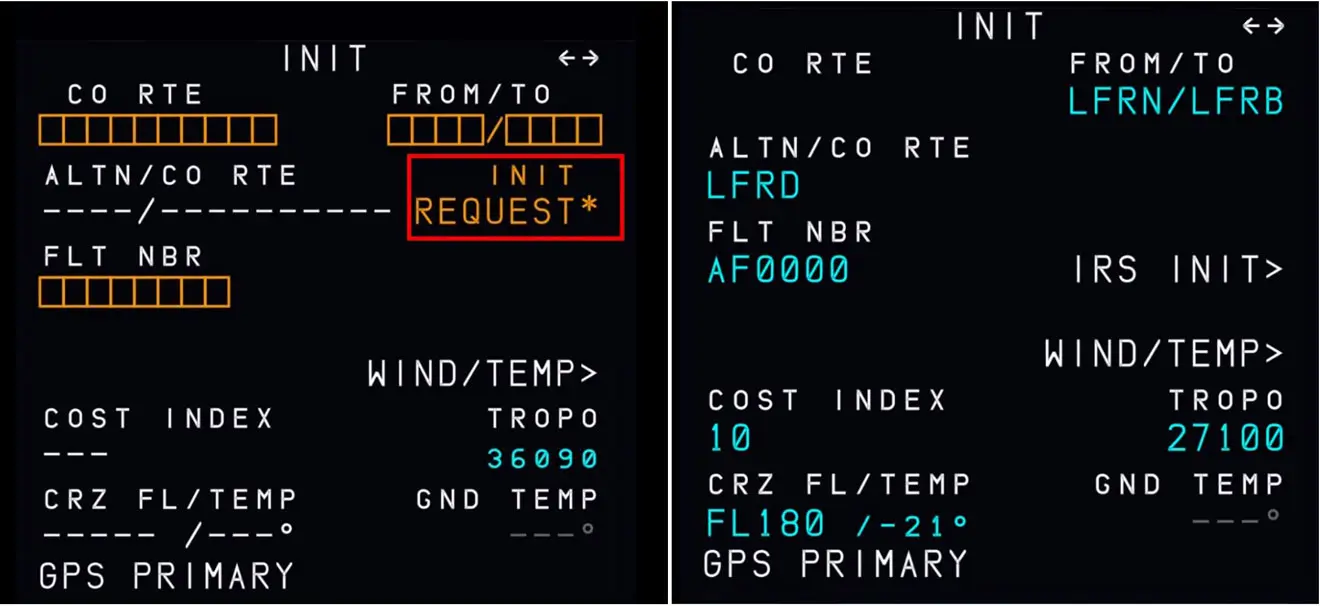
Comme toujours, il faut entrer les procédures de départ et d'arrivée dans le FMS, mais les données sont celles créées dans "In-Game".
Remarque du "pro" : c'est pareil dans la réalité, les plans de vol fournis au FMS sont toujours hors procédures de départ et d'arrivée, celles-ci étant dépendantes des conditions météo et des décisions des contrôleurs aériens.
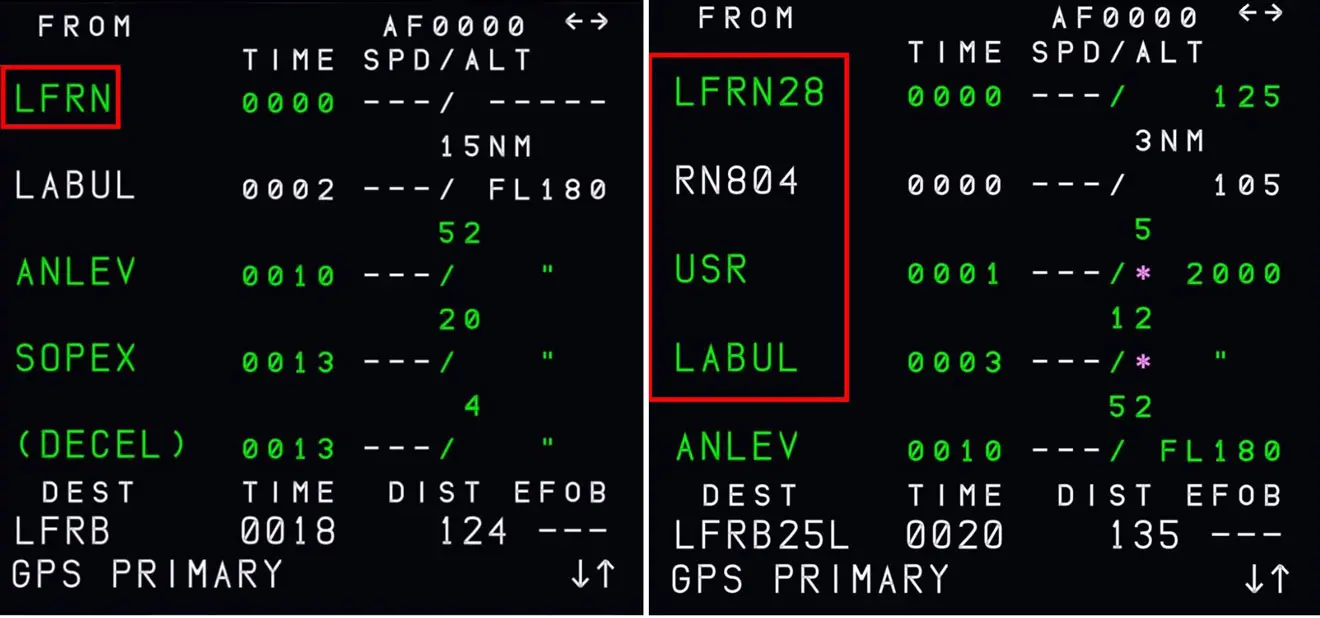
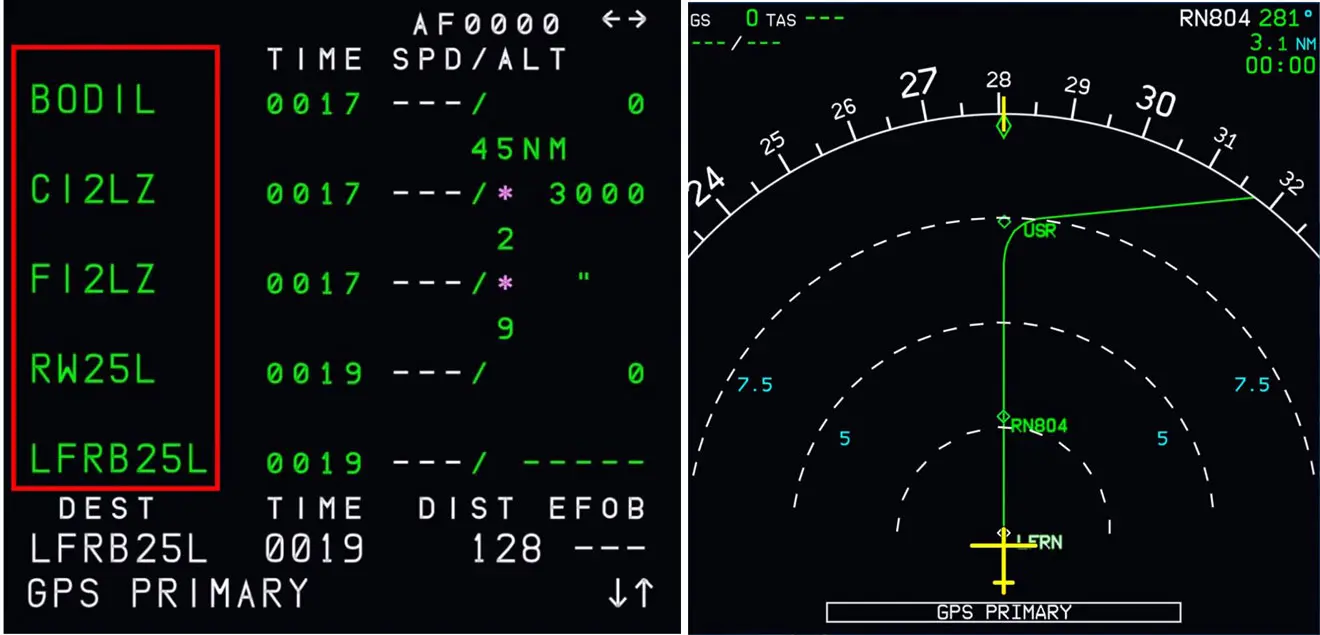
Tout est prêt pour le départ.
Informations complémentaires
On peut sélectionner les SID et les STAR graphiquement sur la carte "In-Game" en cliquant sur "l'œil", un des points fort de Navigraph (et donc de ce mod) car on peut visuellement choisir la procédure la plus adaptée à la route que l'on veut suivre.
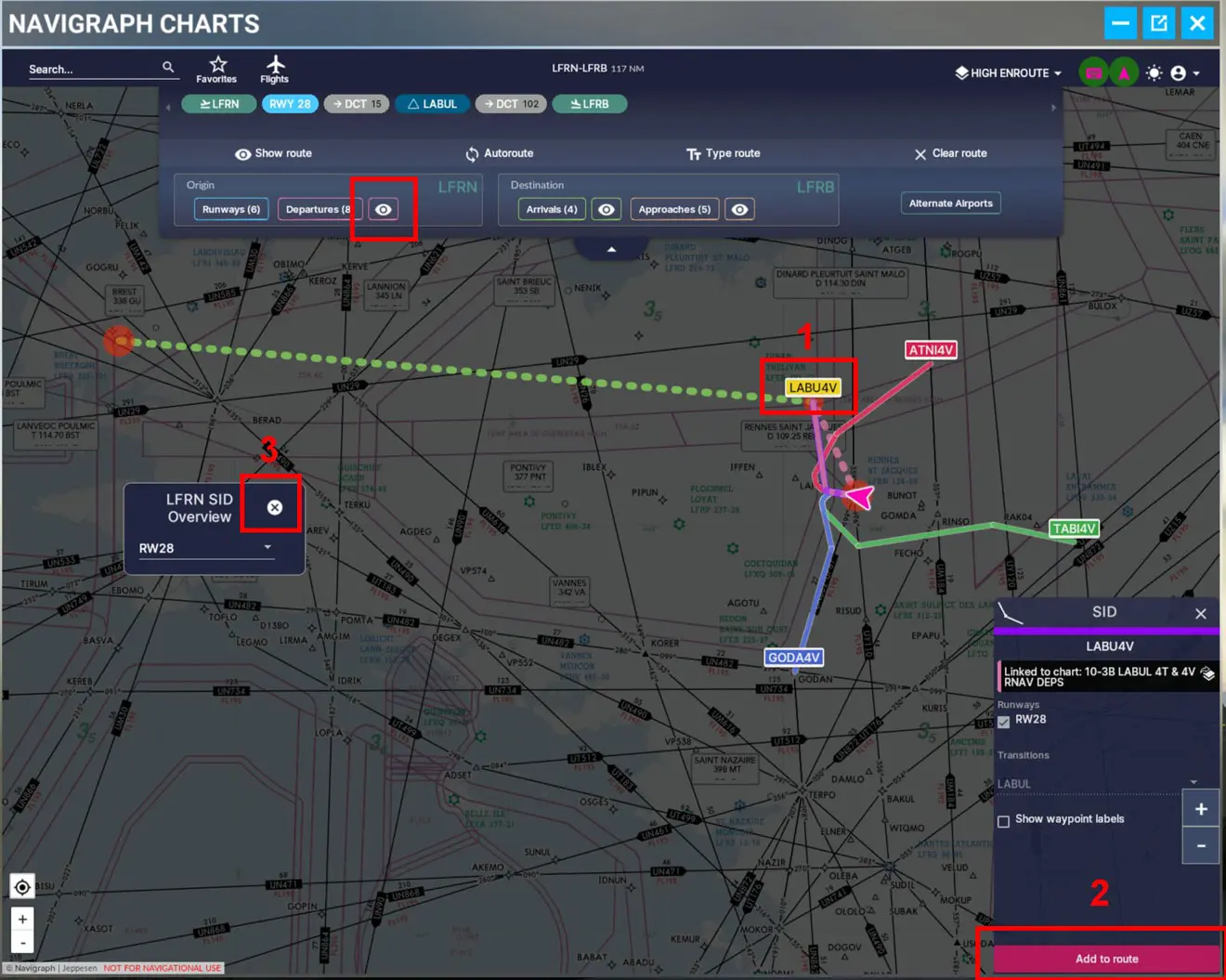
ATTENTION : certaines fonctions ne sont utilisables qu'avec un abonnement "Ultimate" à Navigraph. Les utiliser place le mod en utilisation "Démo" et se bloque ... en Nouvelle Zélande ! C'est le cas pour l'option "Autoroute".